Ustawianie alertów dotyczących danych w aplikacjach mobilnych usługi Power BI
Dotyczy:
 |
 |
 |
 |
 |
|---|---|---|---|---|
| i Telefon s | Tablety iPad | Telefony z systemem Android | Tablety z systemem Android | Urządzenia z systemem Windows |
Alerty na pulpitach nawigacyjnych można ustawić w aplikacjach mobilnych power BI i w usługa Power BI. Alerty powiadamiają o zmianach danych na kafelku poza ustawionymi limitami. Alerty działają w przypadku kafelków z jedną liczbą, taką jak karty i mierniki, ale nie z danymi przesyłanymi strumieniowo. Możesz ustawić alerty dotyczące danych na urządzeniu przenośnym i zobaczyć je w usługa Power BI i na odwrót. Wyświetlane są tylko ustawione alerty dotyczące danych, nawet jeśli udostępniasz pulpit nawigacyjny lub migawkę kafelka.
Możesz ustawić alerty dotyczące kafelków, jeśli masz licencję usługi Power BI Pro lub jeśli udostępniony pulpit nawigacyjny znajduje się w pojemności Premium.
Ostrzeżenie
Powiadomienia o alertach opartych na danych zawierają informacje o danych. Jeśli urządzenie zostanie skradzione, zalecamy przejście do usługa Power BI, aby wyłączyć wszystkie reguły alertów opartych na danych.
Dowiedz się więcej na temat zarządzania alertami dotyczącymi danych w usługa Power BI.
Alerty dotyczące danych na urządzeniu i Telefon lub iPad
Ustawianie alertu na urządzeniu i Telefon lub iPad
Naciśnij kafelek liczby lub miernika na pulpicie nawigacyjnym, aby otworzyć go w trybie koncentracji uwagi.
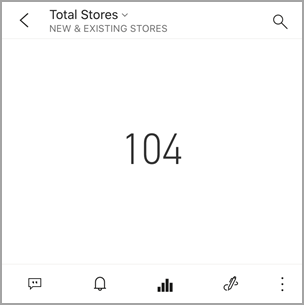
Naciśnij ikonę
 dzwonka, aby dodać alert.
dzwonka, aby dodać alert.Naciśnij pozycję Dodaj regułę alertu.
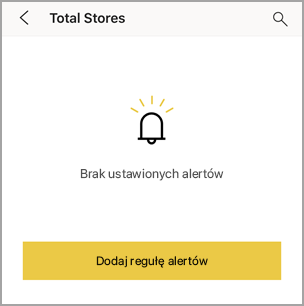
Wybierz, aby otrzymywać alerty powyżej lub poniżej wartości, a następnie ustaw wartość.
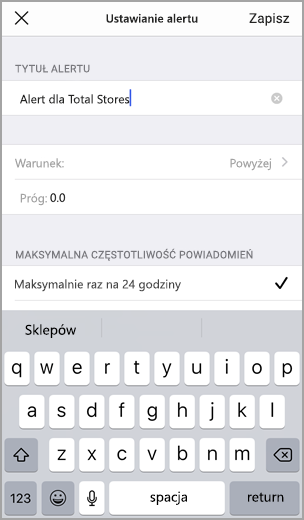
Zdecyduj, czy alerty mają być odbierane co godzinę, czy codziennie oraz czy otrzymywać wiadomość e-mail po otrzymaniu alertu.
Uwaga
Alerty nie są odbierane co godzinę lub każdego dnia, chyba że dane zostały rzeczywiście odświeżone w tym czasie.
Możesz też zmienić tytuł alertu.
Naciśnij Zapisz.
Pojedynczy kafelek może zawierać alerty dotyczące wartości zarówno powyżej, jak i poniżej progów. W obszarze Zarządzanie alertami naciśnij pozycję Dodaj regułę alertu.
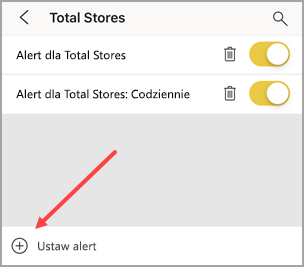
Zarządzanie alertami na urządzeniu i Telefon lub iPad
Możesz zarządzać poszczególnymi alertami na urządzeniu przenośnym lub zarządzać wszystkimi alertami w usługa Power BI.
Na pulpicie nawigacyjnym naciśnij kafelek z liczbą lub miernikiem zawierającym alert.
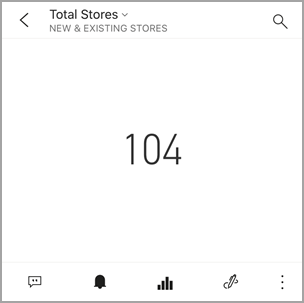
Naciśnij ikonę
 dzwonka .
dzwonka .Naciśnij nazwę alertu, aby go edytować, naciśnij suwak, aby wyłączyć alerty e-mail lub naciśnij kosz na śmieci, aby usunąć alert.
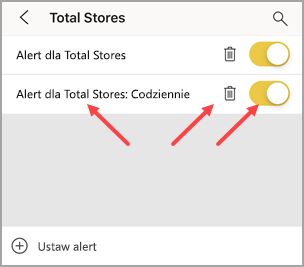
Alerty dotyczące danych na urządzeniu z systemem Android
Ustawianie alertu na urządzeniu z systemem Android
Na pulpicie nawigacyjnym usługi Power BI naciśnij kafelek liczby lub miernika, aby go otworzyć.
Naciśnij ikonę
 dzwonka, aby dodać alert.
dzwonka, aby dodać alert.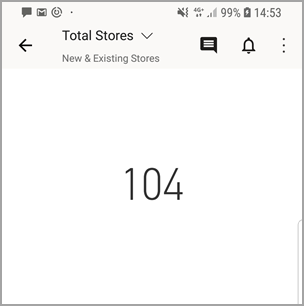
Naciśnij ikonę znaku plus (+).
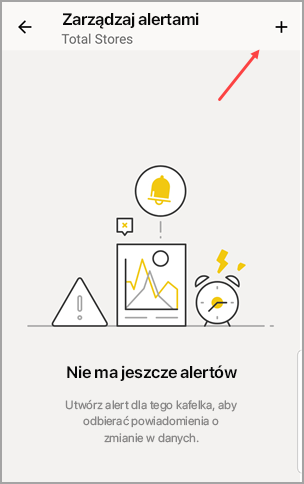
Wybierz, aby otrzymywać alerty powyżej lub poniżej wartości, a następnie wpisz wartość.
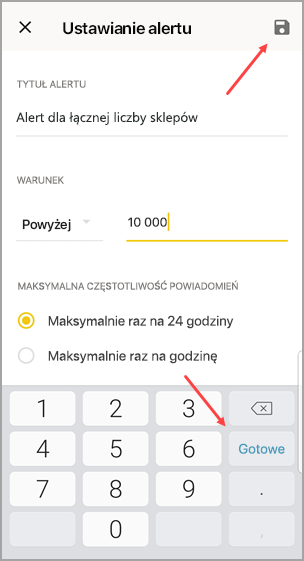
Naciśnij pozycję Gotowe.
Zdecyduj, czy alerty mają być odbierane co godzinę, czy codziennie oraz czy otrzymywać wiadomość e-mail po otrzymaniu alertu.
Uwaga
Alerty nie są odbierane co godzinę lub każdego dnia, chyba że dane zostały rzeczywiście odświeżone w tym czasie.
Możesz też zmienić tytuł alertu.
Naciśnij Zapisz.
Zarządzanie alertami na urządzeniu z systemem Android
Możesz zarządzać poszczególnymi alertami w aplikacji mobilnej Power BI lub zarządzać wszystkimi alertami w usługa Power BI.
Na pulpicie nawigacyjnym naciśnij kafelek karty lub miernika z alertem.
Naciśnij ikonę
 solidnego dzwonka .
solidnego dzwonka .Naciśnij alert, aby zmienić wartość lub wyłączyć ją.
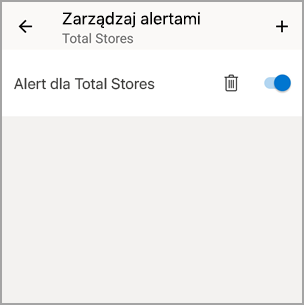
Naciśnij ikonę znaku plus (+), aby dodać kolejny alert do tego samego kafelka.
Aby całkowicie usunąć alert, naciśnij ikonę
 kosza na śmieci.
kosza na śmieci.
Alerty dotyczące danych na urządzeniu z systemem Windows
Uwaga
Obsługa aplikacji mobilnych Power BI dla telefonów korzystających z systemu Windows 10 Mobile została wycofana od 16 marca 2021 r. Dowiedz się więcej
Ustawianie alertów dotyczących danych na urządzeniu z systemem Windows
Naciśnij kafelek liczby lub miernika na pulpicie nawigacyjnym, aby go otworzyć.
Naciśnij ikonę
 dzwonka, aby dodać alert.
dzwonka, aby dodać alert.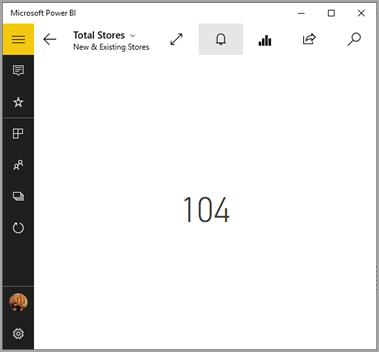
Naciśnij ikonę znaku plus (+).
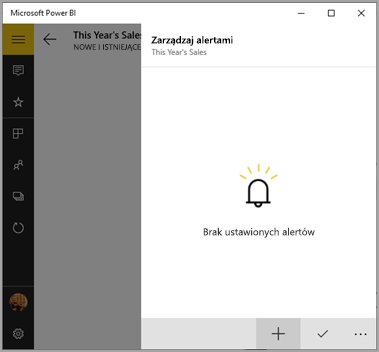
Wybierz, aby otrzymywać alerty powyżej lub poniżej wartości, a następnie wpisz wartość.
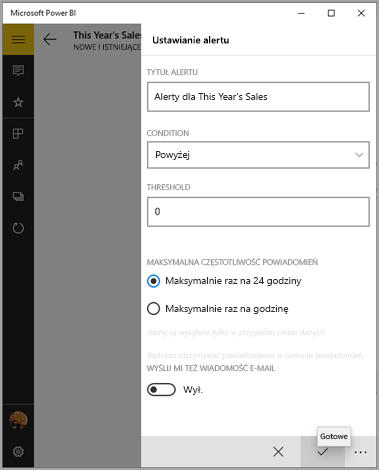
Zdecyduj, czy alerty mają być odbierane co godzinę, czy codziennie oraz czy otrzymywać wiadomość e-mail po otrzymaniu alertu.
Uwaga
Alerty nie są odbierane co godzinę lub każdego dnia, chyba że dane zostały rzeczywiście odświeżone w tym czasie.
Możesz też zmienić tytuł alertu.
Naciśnij znacznik wyboru.
Pojedynczy kafelek może zawierać alerty dotyczące wartości zarówno powyżej, jak i poniżej progów. W obszarze Zarządzanie alertami naciśnij znak plus (+).
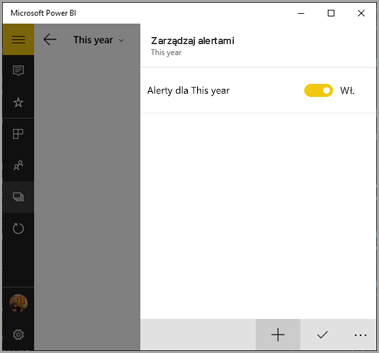
Zarządzanie alertami na urządzeniu z systemem Windows
Możesz zarządzać poszczególnymi alertami w aplikacji mobilnej Power BI lub zarządzać wszystkimi alertami w usługa Power BI.
Na pulpicie nawigacyjnym naciśnij kafelek karty lub miernika z alertem.
Naciśnij ikonę
 dzwonka .
dzwonka .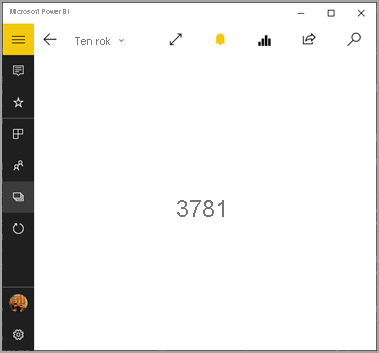
Naciśnij alert, aby zmienić wartość lub wyłączyć ją.
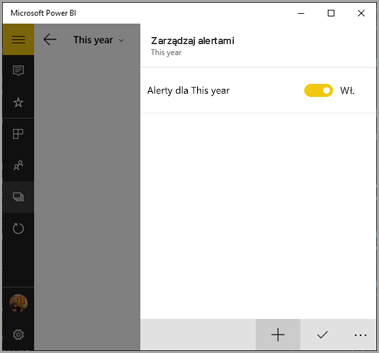
Aby całkowicie usunąć alert, kliknij prawym przyciskiem myszy lub naciśnij i przytrzymaj pozycję >Usuń.
Otrzymywanie alertów
Alerty są wyświetlane w Centrum powiadomień usługi Power BI na urządzeniu przenośnym lub w usługa Power BI wraz z powiadomieniami o nowych pulpitach nawigacyjnych udostępnionych Tobie.
Źródła danych są często ustawiane na codzienne odświeżanie, chociaż niektóre operacje odświeżania są często odświeżane. Po odświeżeniu danych na pulpicie nawigacyjnym, jeśli śledzone dane osiągną jeden z ustawionych progów, nastąpi kilka rzeczy.
Usługa Power BI sprawdza, czy minęło więcej niż godzinę lub więcej niż 24 godziny (w zależności od wybranej opcji) od czasu wysłania ostatniego alertu.
Jeśli dane przejdą do progu, otrzymasz alert co godzinę lub co 24 godziny.
Jeśli ustawisz alert, aby wysłać Ci wiadomość e-mail, znajdziesz coś takiego w skrzynce odbiorczej.
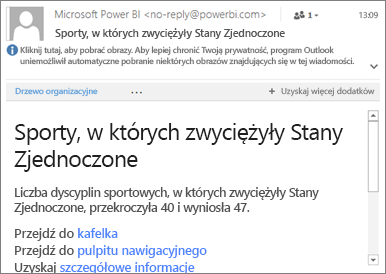
Usługa Power BI dodaje komunikat do Centrum powiadomień i dodaje żółtą kropkę do ikony
 dzwonka na pasku tytułu (iOS i Android) lub na przycisk
dzwonka na pasku tytułu (iOS i Android) lub na przycisk  nawigacji globalnej (urządzenia z systemem Windows).
nawigacji globalnej (urządzenia z systemem Windows).Naciśnij ikonę
 dzwonka lub przycisk
dzwonka lub przycisk nawigacji globalnej, aby otworzyć Centrum powiadomień i wyświetlić szczegóły alertu.
nawigacji globalnej, aby otworzyć Centrum powiadomień i wyświetlić szczegóły alertu.
Uwaga
Alerty działają tylko na odświeżonych danych. Po odświeżeniu danych usługa Power BI sprawdza, czy alert jest ustawiony dla tych danych. Jeśli dane osiągną próg alertu, zostanie wyzwolony alert.
Porady i rozwiązywanie problemów
- Alerty nie są obecnie obsługiwane w przypadku kafelków Bing ani kafelków kart z miarami daty/godziny.
- Alerty działają tylko z danymi liczbowymi.
- Alerty działają tylko na odświeżonych danych. Nie działają one na danych statycznych.
- Alerty nie działają z kafelkami, które zawierają dane przesyłane strumieniowo.